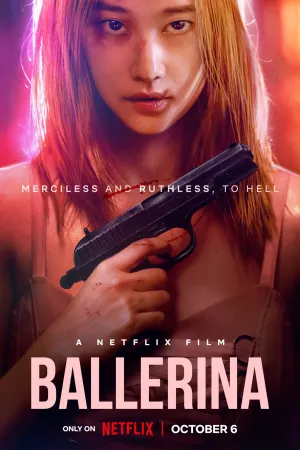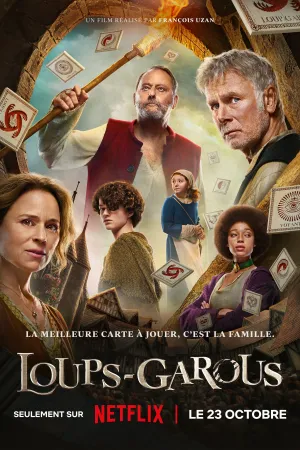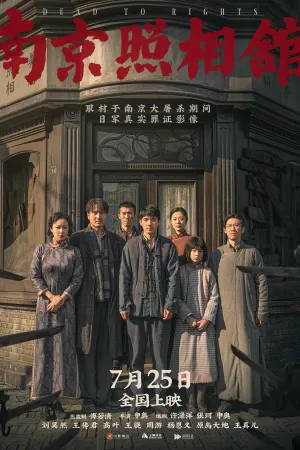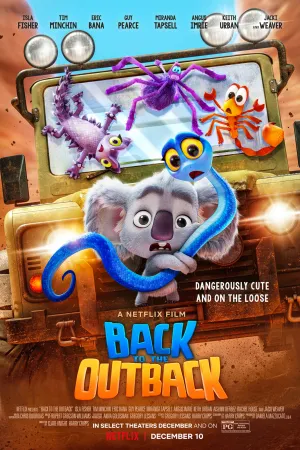Cara Membuat Zoom Meeting di HP yang Mudah Bagi Pengguna Baru

Ilustrasi (credit: Pexels)
Kapanlagi.com - Zoom merupakan aplikasi yang bisa digunakan secara praktis, karena bisa diakses lewat HP. Namun tidak semua orang tahu bagaimana cara membuat zoom meeting di HP. Cara menggunakan zoom di HP tentu akan lebih mudah dilakukan, sebab lebih fleksibel dibandingkan dengan mengaksesnya melalui laptop.
Bagi KLovers yang ingin mengetahui bagaimana cara membuat zoom meeting di HP, sangat mudah kok KLovers. Apalagi bagi kalian yang ingin membuat meeting sendiri, tentu harus tahu caranya agar bisa melakukan meeting kapanpun dan kapanpun.
Nah, bagi KLovers yang penasaran bagaimana cara membuat zoom meeting di HP. Untuk itu dilansir dari berbagai sumber, berikut ini cara membuat zoom meeting di HP. Yuk langsung saja dicek KLovers.
Advertisement
1. Pengertian Zoom Meeting

Sebelum mengetahui bagaimana cara membuat zoom meeting di HP, kalian pengguna zoom juga harus tahu pengertian dari zoom. Ya, zoom adalah layanan video conference yang memungkinkan pengguna untuk melakukan obrolan daring, dengan memanfaatkan teknologi cloud computer dan keamanan 256-bit TLS encryption.
Dengan zoom, pengguna dapat saling terhubung, melakukan meeting, webinar, chatting, hingga melakukan diskusi dalam sebuah aplikasi. Bahkan zoom menjadi alternatif untuk bekerja dan belajar jarak jauh dari banyak organisasi dan lembaga di seluruh dunia loh KLovers.
Zoom memberikan dua pilihan dalam melakukan conversation, zoom yang pertama yaitu ada zoom gratis untuk pertemuan 100 pengguna dengan batas maksimal 40 menit. Sedangkan zoom yang berbayar, zoom memberikan kebutuhan yang dapat disesuaikan dengan penggunanya.
(Setelah 8 tahun menikah, Raisa dan Hamish Daud resmi cerai.)
2. Fitur Pada Zoom Meeting
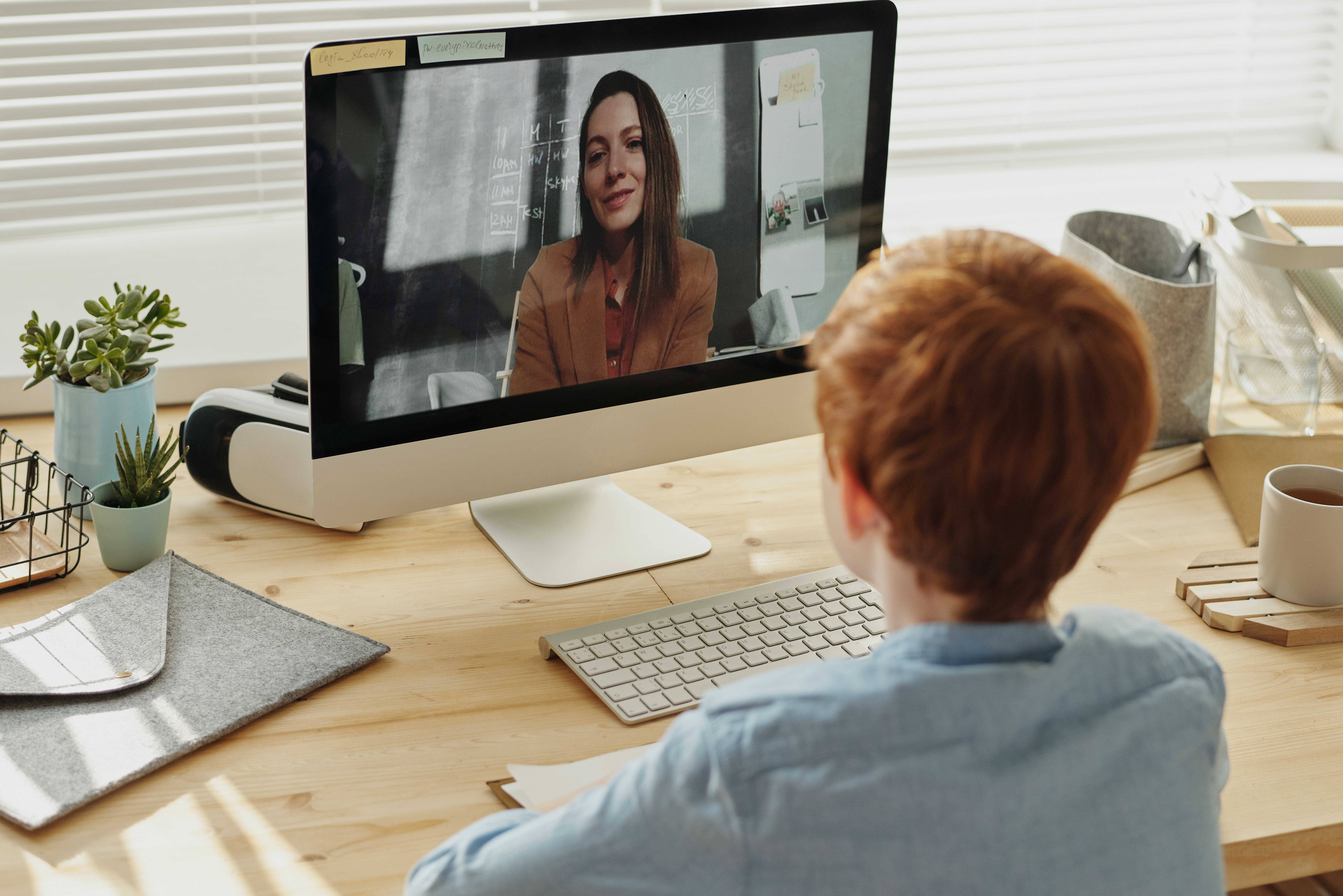
Bagi KLovers yang merupakan pengguna baru, maka kalian perlu tahu beberapa fitur keren ini. Berikut ini beberapa fitur keren pada zoom meeting:
1. Share Screen
Share Screen merupakan fitur zoom yang memungkinkan pengguna untuk berbagi layar komputer, dokumen yang dibuka, file yang diakses secara online. Fitur ini tidak hanya berfungsi untuk presentasi dokumen, namun lebih dari itu.
2. Support Audio dan Video
Zoom juga memberikan support dengan HD (High Definition) Audio dan Video.
3. Schedule
Sebelum melakukan meeting, seorang admin dapat membuat jadwal meeting terlebih dahulu. Ketika membuat jadwal meeting, admin dapat mengatur tanggal dan jam sesuai keinginan.
4. Keamanan
Untuk KLovers yang ingin membahas tentang sesuatu yang aman, maka zoom bisa digunakan. Melalui zoom akan dienkripsi menggunakan teknologi keamanan 256-bit TLS encryption.
5. Chat
Selain video, zoom juga bisa memberikan fitur chat. Zoom menghadirkan fitur Chat sehingga para pengguna dapat saling berdiskusi ketika melakukan meeting atau webinar. Bahkan semua chat tersebut tersimpan dalam sebuah riwayat, sehingga pengguna dapat melihatnya kembali.
6. Recording
Fitur ini sangat penting sekali, sehingga setiap meeting yang dilakukan dapat ditonton kembali atau ketika ada pengguna lain yang tidak bisa join tetap dapat melihatnya.
3. Cara Membuat Akun Zoom Meeting di HP

Cara membuat akun Zoom Meeting di HP juga mudah kok KLovers. Sebagai pengguna, kalian perlu melakukan download dan instal aplikasi zoom di HP, serta melakukan proses pendaftaran akun agar kalian bisa menggunakan zoom di HP kalian. Berikut ini beberapa cara membuat akun zoom meeting di HP tersebut:
1. Pertama, jika belum mempunyai aplikasi zoom, kalian bisa download aplikasi tersebut google playstore. Kemudian, lakukan proses instal.
2. Setelah aplikasi terpasang, kalian bisa langsung buka aplikasi zoom tersebut, kemudian jika belum punya akun, kalian klik "Daftar" atau "Sign Up" untuk mulai proses pendaftaran.
3. Berikutnya, kalian akan diminta untuk mengisi berbagai data diri, seperti tanggal lahir, alamat email, nama, dan sebagainya.
4. Setelah semua data yang dibutuhkan terisi, kalian bisa langsung beri tanda centang pada kotak yang berisi syarat dan ketentuan.
5. Jika sudah, langsung klik tombol "Daftar" atau "Sign Up".
6. Cek email kalian, pasalnya pihak zoom akan mengirimkan email verifikasi. Kalian perlu membuka email tersebut dan melakukan klik "Activate account" Atau "aktivasi akun".
7. Selanjutnya, kembali ke laman aplikasi zoom, buat password.
8. Proses pendaftaran selesai, kalian bisa langsung mencoba melakukan login dengan email dan password yang terdaftar di akun zoom kalian.
4. Cara Membuat Zoom Meeting di HP
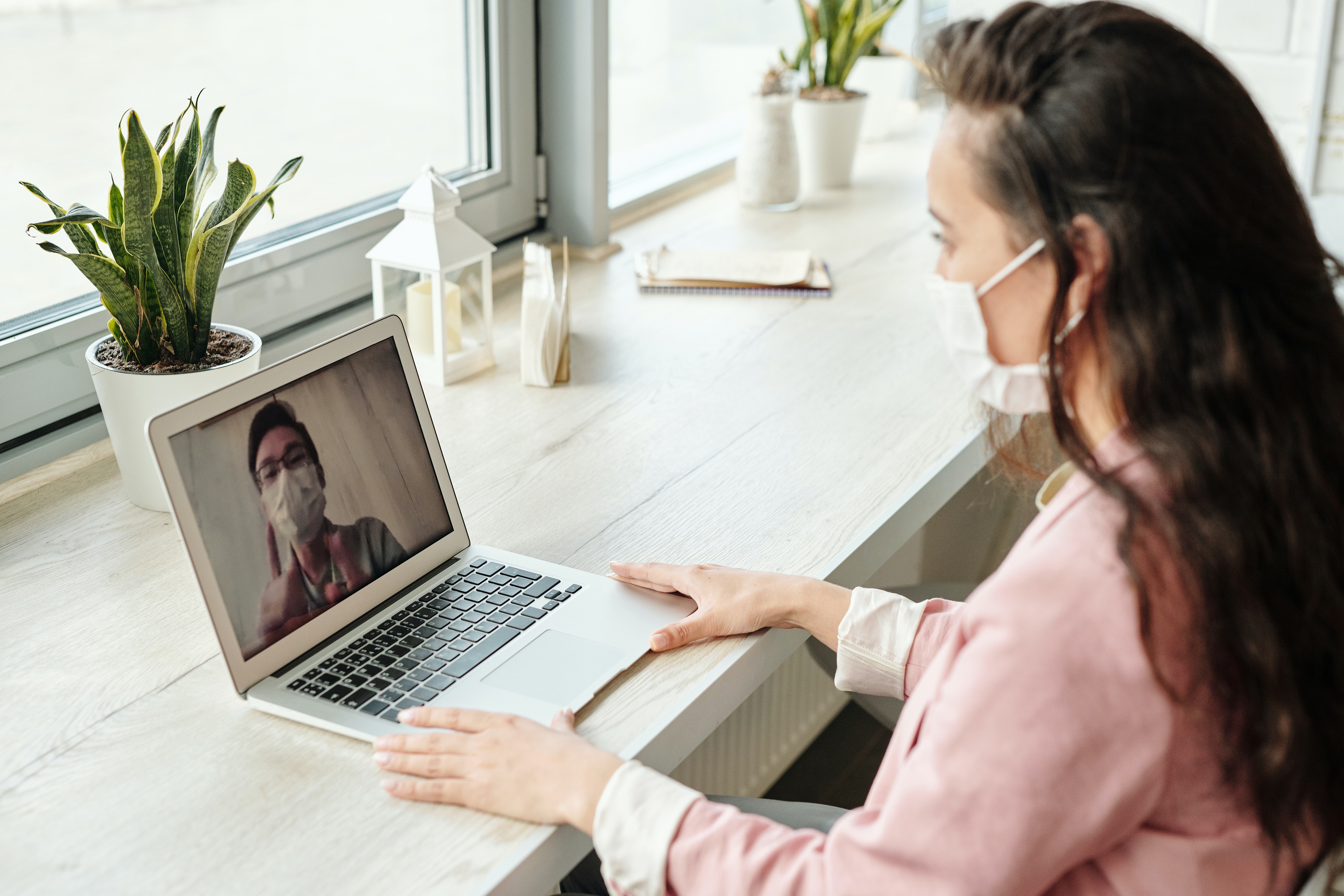
Dan bila kalian ingin membuat sebuah meeting di zoom, maka kalian bisa melakukannya dengan beberapa cara. Cara membuat zoom meeting di HP ini bisa kalian lakukan untuk sebuah meeting yang kalian buat sendiri. Berikut ini beberapa cara membuat zoom meeting di HP tersebut:
1. Pertama, silakan download aplikasi Zoom Cloud Meetings di Play Store bila menggunakan Android dan App Store bila menggunakan perangkat iOS.
2. Klik opsi untuk masuk akun Zoom meeting, bisa melalui Facebook, Gmail, maupun SSO.
3. Pilih opsi New Meeting.
4. Pada laman berikutnya, kalian akan diberikan akses untuk mengatur Video On dan Use Personal Meeting ID (PMI).
5. Setelah memilih, tekan tombol Start a Meeting.
6. Untuk membagikan link zoom yang sudah kalian buat, silakan tekan tombol "Participants" yang terdapat pada bagian bawah layar.
7. Selanjutnya, pilih "Invite" serta klik "Copy Invite Link".
8. Selain itu, kalian juga bisa klik ikon "i" yang terdapat di kiri atas untuk mendapatkan meeting ID serta password.
9. Kemudian link ataupun meeting ID dan password tersebut dapat kalian bagikan melalui aplikasi chatting agar peserta lain bisa bergabung.
Itulah beberapa cara membuat zoom meeting di HP yang bisa kalian lakukan di HP. Bukan hanya cara membuat zoom meeting di HP saja, kalian juga bisa mengetahui fitur zoo hingga cara membuat akun zoom meeting di HP.
Yuk, simak juga
Arti Mimpi Menikah dengan Orang yang Tidak Dikenal, Pertanda Dekatnya Kematian - Ada yang Berniat Jahat
Cara Download Telegram di Laptop Bisa Lewat atau Tanpa Aplikasi
Arti Kolase, Jenis, Unsur Beserta Bahan dan Cara Membuatnya
Arti Ceunah Bahasa Sunda yang Kini Jadi Istilah Gaul, Ketahui Contoh Penggunaannya dalam Kalimat
Arti Doi dalam Bahasa Gaul yang Trend di Sosial Media, Ketahui Istilah Populer Lainnya
(Di usia pernikahan 29 tahun, Atalia Praratya gugat cerai Ridwan Kamil.)
Berita Foto
(kpl/gen/dhm)
Advertisement
-
Teen - Lifestyle Gadget Smartwatch Kece Buat Gen Z yang Stylish, Fungsional, dan Nggak Bikin Kantong Kaget